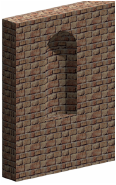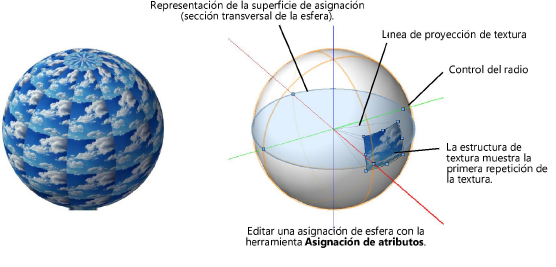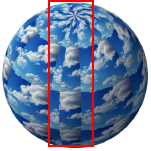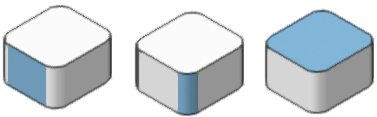Concepto: proyección y orientación de textura
Tipos de asignación
Use un tipo de asignación para controlar cómo proyecta una textura en varios tipos de objetos de manera general. Dispondrá de los tipos de asignación siguientes: plano, plano de autoalineación, esfera, cilindro, perímetro, variables paramétricas u o v de superficie, cubierta y tipos de asignación importados. Para hacer ajustes adicionales en la asignación, puede rotar y mover la textura proyectada, así como ajustar su escala en la pestaña Renderizado de la paleta Información del objeto. Si usa los tipos de asignación de plano, esfera, cilindro y de variables paramétricas u o v de superficie, emplee la herramienta Asignación de atributos para ajustar la asignación directamente en el objeto.
Los achurados tridimensionales respetan la escala, la rotación y el desplazamiento aplicados a la textura que los define.
Los achurados tridimensionales asociados con una textura admiten los tipos de asignación de textura plano, plano de autoalineación, cilindro y de variables paramétricas u o v de superficie. Los tipos de asignación de textura de esfera, perímetro y cubierta se renderizan como plano de autoalineación para los achurados tridimensionales. Los achurados tridimensionales en algunas superficies curvas no se extienden de la forma en que lo hacen las texturas, por lo que los resultados varían ligeramente.
Escoja el tipo de asignación en la paleta Información del objeto; para ello, siga las instrucciones en el tema Administración de texturas de objeto en la paleta Información del objeto. Si va a alinear texturas en varios objetos o en formas complejas, se recomienda activar el parámetro Usar origen real.
|
Tipo de asignación |
Descripción |
|
Plano |
Proyecta la textura en un plano.
|
|
Alinear automáticamente el plano |
Proyecta la textura de manera perpendicular con respecto a cada faceta de un objeto poligonal. La asignación se administra de manera automática. Este tipo de asignación es útil para esculpir paredes y para trabajar con archivos 3ds importados o con archivos DXF o DWG. Para ello, necesita el producto Vectorworks Design Suite. No use este tipo de asignación en calcomanías, pues la herramienta Asignación de atributos es incompatible.
|
|
Esfera |
Proyecta la textura en la superficie de una esfera.
|
|
Cilindro |
Proyecta la textura en la superficie de un cilindro.
|
|
Las asignaciones de Esfera y Cilindro tienen juntas que son más evidentes cuando se usan matices recubiertos y matices basados en imágenes
|
|
|
Perímetro |
Envuelve la textura alrededor del perímetro del objeto. Solo puede usar este tipo de asignación en las facetas laterales de un objeto. No use la herramienta Asignación de atributos porque es incompatible. En el caso de extrusiones y revoluciones, todas las facetas laterales deben tener la misma textura si va a aplicar este tipo de asignación.
|
|
Superficie |
Las variables paramétricas u o v de superficie proyectan la textura en las definiciones geométricas de cada superficie o faceta del objeto.
|
|
Cubierta |
Envuelve la textura sobre el perímetro del objeto de cubierta. No use la herramienta Asignación de atributos porque es incompatible.
|
|
Importado |
Conserva la asignación de textura desde el SketchUp original o modelo 3ds; todos los otros controles de asignación, incluida la herramienta Asignación de atributos, son deshabilitados. Es posible cambiar el tipo de asignación para las partes individuales de un objeto de malla importado por otros tipos de asignación compatibles con Vectorworks; es posible combinar la asignación importada y la asignación personalizada en el mismo objeto de malla importado. La herramienta Asignación de atributos se puede usar para partes de malla que están establecidas en los tipos de asignación Plano, Esfera o Cilindro. |
Los tipos de asignación disponibles varían en base al tipo de objeto que se asigna.
|
Tipo de objeto |
Tipos de asignación disponibles |
|
Extrusiones |
Plano, plano de alineación automática, esfera, cilindro, perímetro y superficie (variables paramétricas u o v de superficie) |
|
Mallas |
Plano, plano de alineación automática, esfera, cilindro, superficie (variables paramétricas u o v de superficie), importado |
|
Cubiertas |
Cubierta |
|
Losas (Pisos) |
Plano, Plano de alineación automática, Esfera, Cilindro |
|
Primitivas geométricas sólidas (esfera, hemisferio, cono) |
Plano, plano de alineación automática, esfera, cilindro, superficie (variables paramétricas u o v de superficie) |
|
Sólidos CSG, Extruir en trazado y Extrusión ahusada |
Plano, plano de alineación automática, esfera, cilindro, perímetro y superficie (variables paramétricas u o v de superficie) |
|
Revoluciones |
Plano, plano de alineación automática, esfera, cilindro, perímetro y superficie (variables paramétricas u o v de superficie) |
|
Paredes |
Plano, plano de alineación automática, esfera, cilindro, superficie (variables paramétricas u o v de superficie) |
Dirección de textura y dibujo
Las texturas se aplican a polígonos y paredes 3D basados en la dirección en que se dibujo el objeto. Para polígonos 3D, la textura se aplica en forma paralela al primer segmento.

Orientación de textura de pared
El punto de inicio y la dirección en que se dibuja la pared afectan como se aplica una textura. Si aplica texturas según el objeto y no según el componente, las aplicará a las facetas izquierda, derecha y central de una pared. Como opción, puede aplicar texturas a las partes superior e inferior de la pared, a las aberturas, así como a los remates inicial y final. El centro de una pared es siempre el mismo, los lados izquierdo y derecho se basan en la dirección del dibujo. Cuando dibuja una pared en sentido horario, que es el método recomendado, el lado izquierdo es el lado exterior. Consulte las instrucciones pertinentes en el tema Dirección de paredes.
Si bien puede texturizar las paredes actuales en todos los productos Vectorworks, necesita un producto Design Suite para generar objetos de pared.
La textura aplicada al centro de la pared es visible en los extremos de esta.
Si aplica la textura a una pared incorrectamente, escoja la pared y pulse Invertir lados en la pestaña Formas de la paleta Información del objeto. Esta operación invierte la dirección de la pared y pone la textura en el lado opuesto.